|
|
|
|
 Far Far |
 WinNavigator WinNavigator |
 Frigate Frigate |
 Norton
Commander Norton
Commander |
 WinNC WinNC |
 Dos
Navigator Dos
Navigator |
 Servant
Salamander Servant
Salamander |
 Turbo
Browser Turbo
Browser |
|
|
 Winamp,
Skins, Plugins Winamp,
Skins, Plugins |
 Необходимые
Утилиты Необходимые
Утилиты |
 Текстовые
редакторы Текстовые
редакторы |
 Юмор Юмор |
|
|
|
File managers and best utilites |
Удаляем навязчивую страницу в браузере – быстро и надежно. Как удалить запускающиеся страницы в браузере опера
Открываются сайты при запуске браузера
30.12.2015  интернет | лечение вирусов
Если при запуске браузера автоматически открывается какой-то сайт или сайты (при этом вы специально для этого ничего не делали), то в этой инструкции подробно о том, как убрать открывающийся сайт и поставить нужную стартовую страницу. Примеры будут приведены для браузеров Google Chrome и Опера, но все то же самое применимо и для Mozilla Firefox. Примечание: если при открытии сайтов или при клике открываются всплывающие окна с рекламным содержанием, то вам нужна другая статья: Как избавиться от всплывающей рекламы в браузере. Также, отдельная инструкция о том, что делать если у вас при включении компьютера или входе в браузер запускается smartinf.ru (или funday24.ru и 2inf.net).
Сайты, которые открываются при включении браузера могут появится по разным причинам: иногда это происходит при установке различных программ из Интернета, которые меняют настройки, потому что вы забыли от этого отказаться, иногда это вредоносное программное обеспечение, в этом случае обычно появляются окна с рекламой. Рассмотрим все варианты. Решения подойдут для Windows 10, 8.1 и Windows 7 и, в принципе, для всех основных браузеров (насчет Microsoft Edge пока не уверен).
Примечание: в конце 2016 — начале 2017 года у указанной проблемы появился новый вариант: открытие окон браузера прописывается в планировщике заданий Windows и они открываются даже когда браузер не запущен. О том, как исправить ситуацию — подробно в разделе про удаление рекламы вручную в статье В браузере выскакивает реклама (откроется в новой вкладке). Но не торопитесь закрывать и эту статью, возможно, информация в ней также пригодится — она еще актуальна.
О решении проблемы с открывающимися в браузере сайтами (обновление 2015-2016)
С того момента, как была написана эта статья, вредоносное ПО усовершеноствовалось, появились новые способы распространения и работы, а потому решено было добавить нижеследующую информацию, чтобы сэкономить вам время и помочь с решением проблемы в разных ее вариантах, встречающихся сегодня.
Если при входе в Windows сразу сам по себе открывается браузер с сайтом, наподобие smartinf.ru, 2inf.net, goinf.ru, funday24.ru, причем иногда это выглядит как быстрое открытие какого-то другого сайта, а потом перенаправление на один из указанных или похожий, то на эту тему у меня написана эта инструкция (там же есть и видео) которая поможет (надеюсь) убрать такой открывающийся сайт — причем начать я рекомендую с варианта, описывающего действия с редактором реестра.
Второй распространенный случай — вы сами запускаете браузер, что-то делаете в нем, при этом могут самопроизвольно открываться новые окна браузера с рекламой и неизвестными сайтами при кликах в любом месте страницы или просто при открытии браузера автоматически открывается новый сайт. В этой ситуации рекомендую поступить следующим образом: сначала отключить все расширения браузера (даже которым на все 100 доверяете), перезапустить его, если не помогло — выполнить проверку AdwCleaner и (или) Malwarebytes Antimalware (даже если у вас стоит хороший антивирус. об этих программах и где их скачать здесь), а если и это не помогло, то более подробное руководство доступно здесь.
Также рекомендую читать комментарии к соответствующим статьям, в них имеется полезная информация о том, кому и какое действие (иногда прямо не описанное у меня) помогло избавиться от проблемы. Да и сам я стараюсь вносить обновления по мере появления новой информации об исправлении таких вещей. Ну и своими находками тоже делитесь, они могут помочь кому-то другому.
Автор рекомендует прочесть:
Как убрать открывающиеся сайты при открытии браузера автоматически (вариант 1)
Первый вариант подойдет в том случае, если ничего вредоносного, каких-либо вирусов или чего-то подобного на компьютере не появилось, а открытие левых сайтов связано с тем, что были изменены настройки браузера (это может сделать и обычная, нужная программа). Как правило, в таких случаях вы видите сайты наподобие Ask.com, mail.ru или подобные, не представляющие угрозы. Наша задача — вернуть нужную стартовую страницу.
Исправляем проблему в Google Chrome
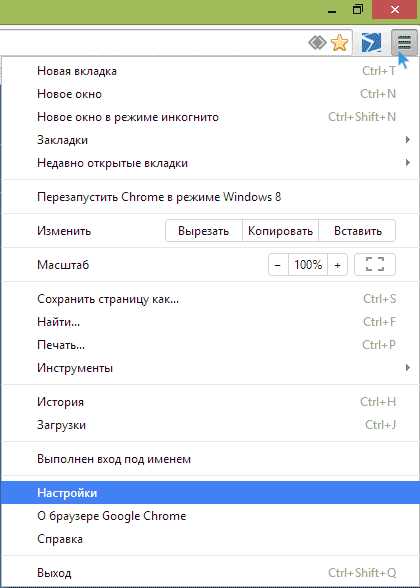
В Google Chrome нажмите по кнопке настроек справа вверху и в меню выберите «Настройки». Обратите внимание на пункт «Начальная группа».
Если там выбрано «Следующие страницы», то нажмите «Добавить» и откроется окно со списком сайтов, которые открываются. Вы можете их удалить отсюда, поставить свой сайт или в Начальной группе после удаления выбрать «Страница быстрого доступа» для того, чтобы при открытии браузера Chrome показывались страницы, на которые вы чаще всего заходите.
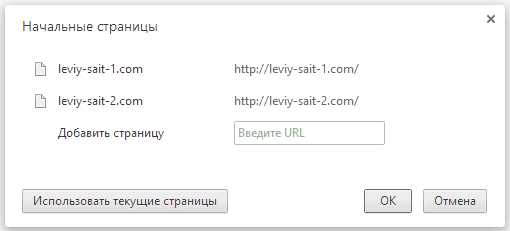
На всякий случай я рекомендую также заново создать ярлык браузера, для этого: удалите старый ярлык из панели задач, с рабочего стола или еще откуда-то. Зайдите в папку Program Files (x86)\Google\Chrome\Application, кликните по chrome.exe правой кнопкой мыши и выберите «Создать ярлык», если такого пункта нет, то просто перетащите chrome.exe в нужное место, удерживая правую (а не левую, как обычно) кнопку мыши, когда вы ее отпустите вы увидите предложение создать ярлык.
Проверьте, перестали ли открываться непонятные сайты. Если нет, то читаем дальше.
Убираем открывающиеся сайты в браузере Опера
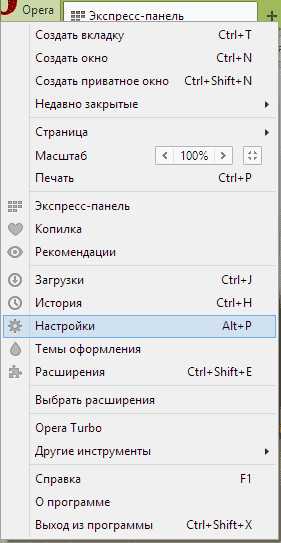
Если проблема возникла в Opera, исправить настройки в ней можно аналогичным образом. Выберите в главном меню браузера «Настройки» и посмотрите что указано в пункте «При запуске» в самом верху. Если там выбрано «Открыть определенную страницу или несколько страниц», нажмите по «Задать страницы» и посмотрите, не указаны ли там те самые сайты, которые открываются. Удалите их при необходимости, задайте свою страницу или просто установите, чтобы при запуске открывалась обычная начальная страница Оперы.
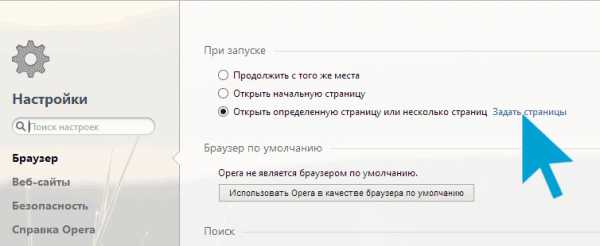
Желательно также, как и в случае с Google Chrome, пересоздать ярлык для браузера (иногда эти сайты прописываются и в нем). После этого проверьте, исчезла ли проблема.
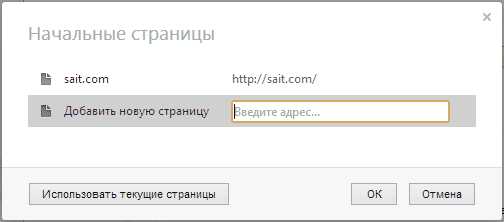
Второй вариант решения проблемы
Если вышеописанное не помогло, а сайты которые открываются при запуске браузера имеют рекламный характер, то скорее всего, на вашем компьютере появились вредоносные программы, которые и вызывают их появление.
В данном случае вам полностью подойдет вариант решения проблемы, описанный в статье про то, как избавиться от рекламы в браузере, о которой шла речь в самом начале этой статьи. Удачи в избавлении от напасти.
А вдруг и это будет интересно:
remontka.pro
Как убрать стартовую страницу в Опере
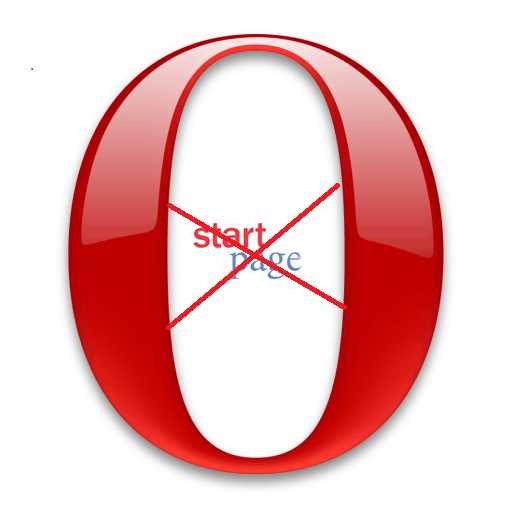
В браузере Опера по умолчанию установлено, что при запуске этого веб-обозревателя сразу открывается экспресс-панель в виде стартовой страницы. Далеко не каждого пользователя удовлетворяет подобное положение вещей. Некоторые пользователи предпочитают, чтобы в качестве домашней страницы открывался сайт поисковой системы, или популярный веб-ресурс, другие считают более рациональным открытие браузера на том же месте, где была завершена предыдущая сессия. Давайте выясним, как убрать стартовую страницу в браузере Opera.
Установка домашней страницы
Для того, чтобы убрать стартовую страницу, и на её место при запуске браузера установить в виде домашней страницы понравившийся сайт, переходим в настройки браузера. Кликаем по иконке Оперы в верхнем правом углу интерфейса программы, и в появившемся списке выбираем пункт «Настройки». Также, в настройки можно перейти с помощью клавиатуры, набрав простую комбинацию клавиш Alt+P.
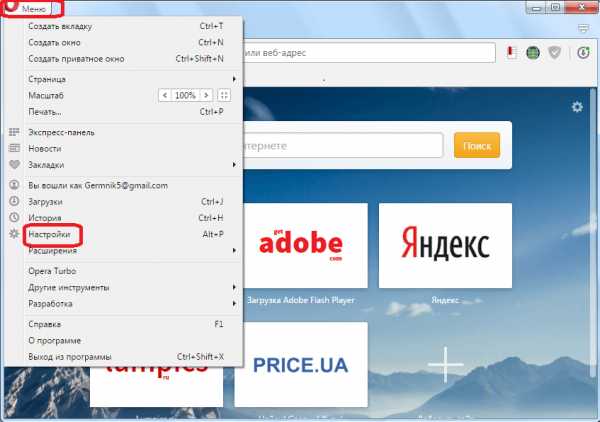
На открывшейся странице находим блок настроек под названием «При запуске».
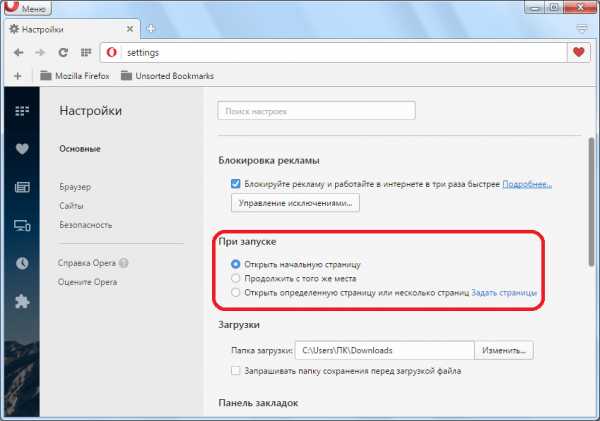
Переключаем выключатель настроек с позиции «Открыть начальную страницу» в позицию «Открыть определенную страницу или несколько страниц».
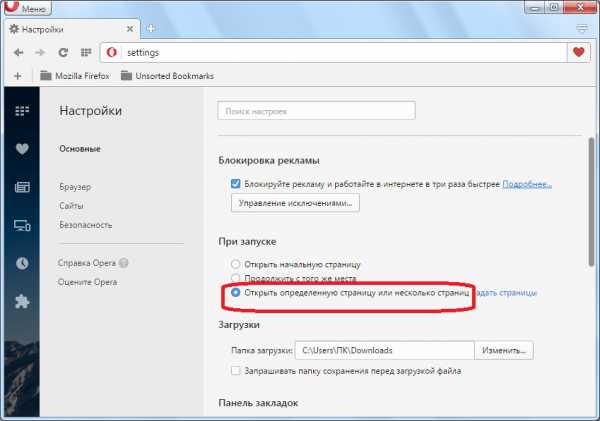
После этого, кликаем по надписи «Задать страницы».
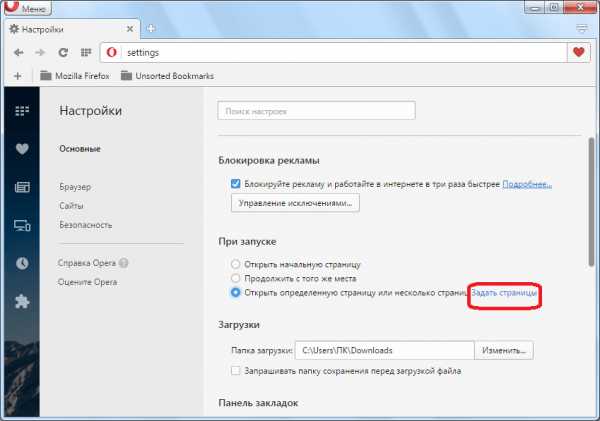
Открывается форма, куда заносится адрес той страницы, или нескольких страниц, которые пользователь хочет видеть при открытии браузера вместо стартовой экспресс-панели. После этого, жмем на кнопку «OK».
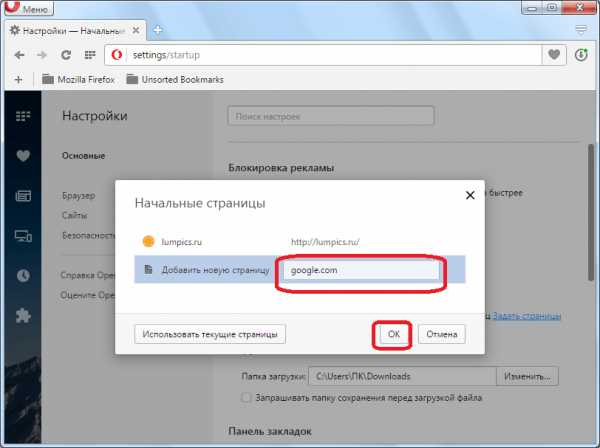
Теперь, при открытии Оперы вместо стартовой страницы будут запускаться те ресурсы, которые назначил сам пользователь, согласно своим вкусам и предпочтениям.
Включение старта с места разъединения
Также, существует возможность настроить Оперу таким образом, что вместо стартовой страницы будут запускаться те сайты интернета, которые были открыты на момент завершения предыдущей сессии, то есть на момент отключения браузера.
Это сделать ещё проще, чем назначить конкретные страницы в качестве домашних. Просто переключаем выключатель в блоке настроек «При запуске» в позицию «Продолжить с того же места».
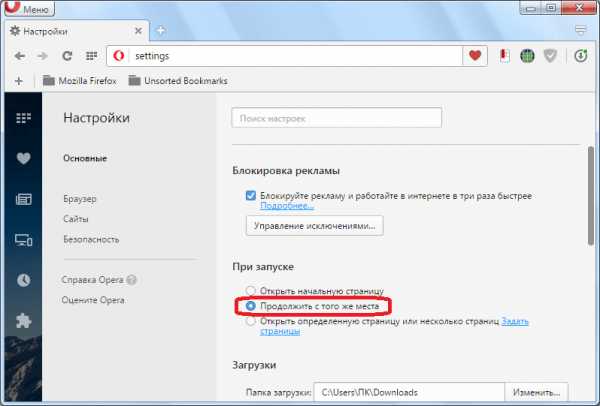
Как видим, убрать стартовую страницу в браузере Opera не так уж сложно, как кажется на первый взгляд. Существует два способа, как это сделать: сменить её на выбранные домашние страницы, или установить запуск веб-обозревателя с места разъединения. Последний вариант наиболее практичный, и поэтому пользуется особенной популярностью у юзеров.
Мы рады, что смогли помочь Вам в решении проблемы. Задайте свой вопрос в комментариях, подробно расписав суть проблемы. Наши специалисты постараются ответить максимально быстро.Помогла ли вам эта статья?
Да НетПри запуске браузера открывается неизвестный сайт с рекламой. Как удалить?
Сегодня вашему вниманию общая инструкция по удалению нежелательных и назойливых сайтов из браузера. В наши дни это довольно распространенная ситуация, когда при запуске браузеров Яндекс или Хрома открывается сайт или несколько сайтов сразу. Что делать, если при клике начинают автоматически открываться разные вкладки с megogo, traefflab и другими страницами. О том, как избавиться от этого, читайте в инструкции.
Перечислим места, где может быть прописан назойливый сайт, и способы его удаления.
1. Удаление неизвестных программ
- Откройте Панель управления и запустите Программы и компоненты.
- Отсортируйте ПО по дате установки и внимательным образом просмотрите последние установленные программы. Ведь очень часто при запуске вредоносного файла на компьютер устанавливается сразу несколько нежелательных программ одна за другой. Очень может быть, что вы найдете целую группу такого ПО в списке.
- Удалите неизвестные вам программы:

2. Удаление заданий, запускающих вредоносные файлы
Участились случаи, когда пользователь восстанавливает стартовую страницу, изменяет поисковую систему, а через некоторое время назойливый сайт снова открывается. Обычно это происходит из-за того, что в системе срабатывает задание, которое снова прописывает этот сайт во все места.
Откройте Панель управления ? Администрирование ? Планировщик заданий. Выделите Библиотека планировщика заданий. Выделите задание и просмотрите вкладку Действие:
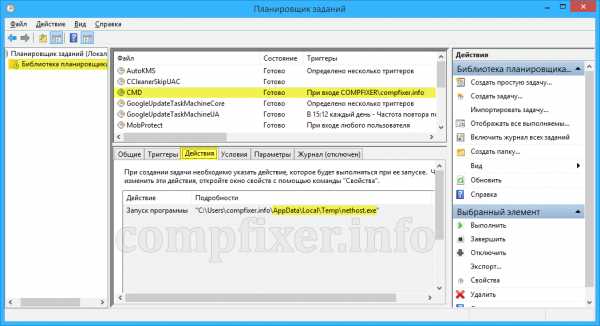
Если найдёте подозрительное — то, которое запускает непонятный файл (особенно, если этот файл расположен в /AppData/Local/), то смело удаляйте такое задание.

Удалить задания можно ещё и через программу CCleaner. Перейдите в ней в Сервис ? Автозагрузка ? Запланированные задачи. Выделите вредоносную задачу и нажмите Удалить:
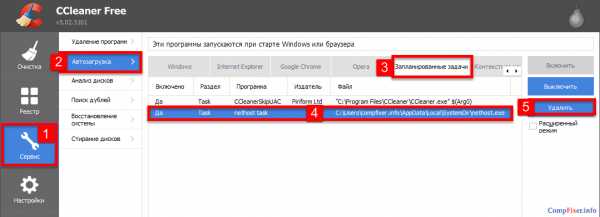
3. Очистка реестра от вредоносного кода и адресов сайтов
Здесь важно знать 2 вещи:
- имя сайта, который выскакивает в браузере;
- адрес сайта, который загружается перед этим и затем перенаправляет на надоевший вам сайт. Такого промежуточного сайта может и не быть, но вы всё равно запустите браузер и понаблюдайте за адресной строкой — не будут ли там меняться веб-адреса. Полезно будет отключить компьютер от Интернета, перезапустить браузер и посмотреть, какой сайт пытался загрузиться первым. Его-то и нужно искать в реестре.
- Откройте редактор реестра:
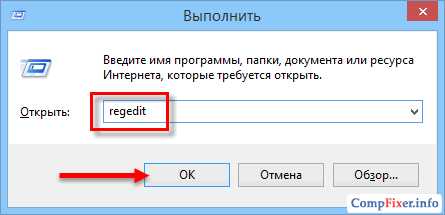
- Выделите Мой компьютер,
- нажмите CTRL+F
- введите имя сайта, который загружается в самом начале, и запустите поиск по реестру:
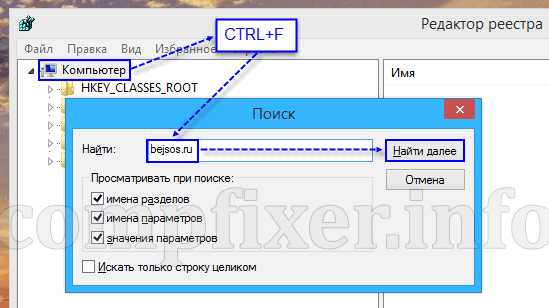
- Удаляйте все значения и разделы, которые содержат в имя сайта в названии или значении:
4. Восстановление ярлыка браузера
Проверьте ярлыки всех установленных браузеров. Вызовите свойства и на вкладке Ярлык:
- проверьте правильность путей (правильные пути вы можете посмотреть здесь)
- удалите все приписки с адресами сайтов.
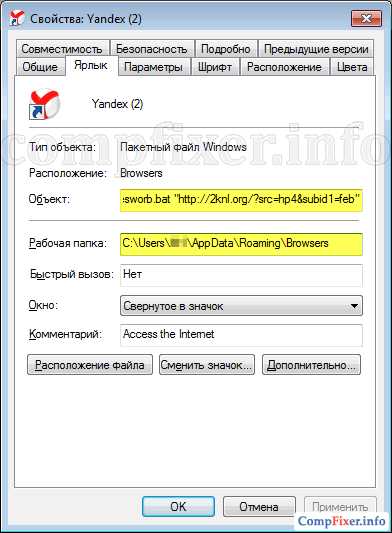
Для восстановления ярлыка откройте рабочею папку браузера, запустите исполняемый файл и закрепите браузер на панели задач. (Читайте подробнее)
5. Удаление вредоносных и нежелательных расширений из браузера
Существует множество расширений, которые изменяют стартовую страницу, поисковую систему и прочие параметры Chrome, Opera и других обозревателей. Их называют adware и hijacker’ами.
- Откройте список расширений.
- Удалите расширения, которые вам не известны и временно отключите все остальные.
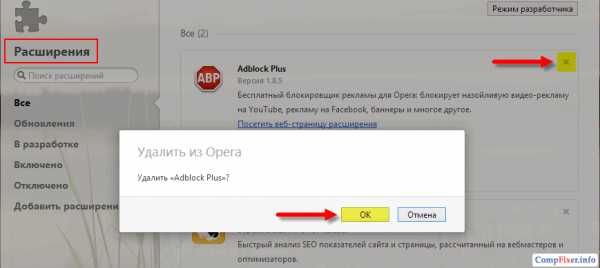
Читайте: Как удалить расширение.
6. Восстановление сетевых настроек
Показ рекламы и отображение неизвестных сайтов могут происходить также и путем изменения некоторых настроек сетевой карты. Для восстановления сети на компьютере скачайте и запустите утилиту NetAdapter Repair:
1. Отметьте:
- Clear Hosts file
- Clear Static IP Settings
- Flush DNS Cache
- Clear ARP/Route Table
2. Нажмите Run all selected:
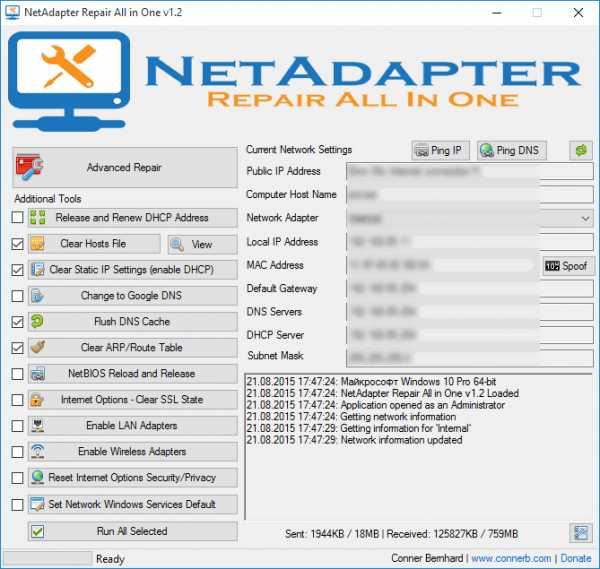
3. Если проблема сохраняется, нажмите Advanced repair (рис выше).
7. Удаление политик, которые блокируют изменение поисковой системы
Об этом пожалуйста прочтите в этой статье: https://compfixer.info/chrome-policy/
8. Восстановление стартовой страницы
После того, как вы убедитесь в отсутствии вредоносных расширений и запланированных задач, проверьте, не прописан ли назойливый сайт в качестве домашней страницы.
В Chrome нужно открыть Настройки ? Заданные страницы, удалить сайт и нажать ОК :
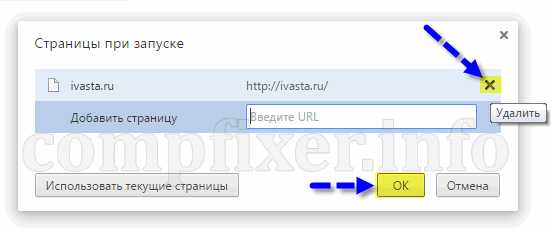
Подробнее: Как восстановить стартовую страницу.
9. Очистка системы от AdWare с помощью AdwCleaner
Скачайте утилиту AdwCleaner, запустите, выполните сканирование и удалите все найденные элементы с перезагрузкой.
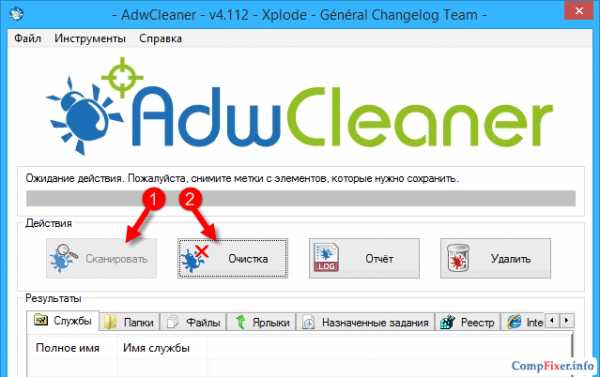
Подробнее читайте в инструкции: https://compfixer.info/adwcleaner/
10. Поиск угонщиков браузера утилитой HijackThis
Просканируйте систему и внимательно просмотрите список найденных элементов. Если в списке вы увидите адрес неизвестного сайта, или IP-адрес «левого» DNS сервера, отметьте такую строку флажком и нажмите Fix:
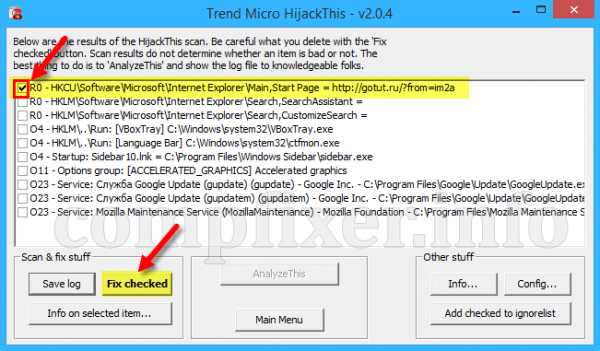
Инструкция по HijackThis: https://compfixer.info/hijackthis/
11. Удаление вредоносного ПО программой Anti-Malware
Рекомендуется выполнить сканирование с помощью MalwareBytes Anti-Malware Free и удалить все найденное вредоносное ПО:
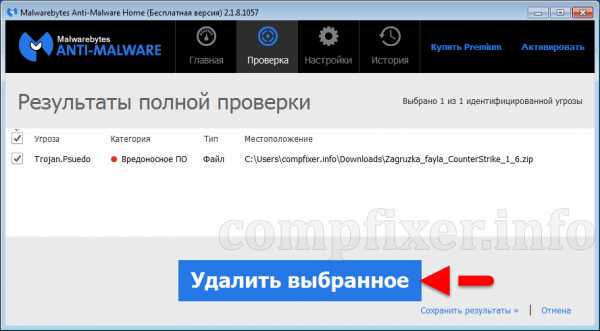
Полная инструкция и ссылка на скачивание в статье: https://compfixer.info/mbam/
12. Очистка диска и реестра
- Перейдите на уровень вверх и внимательно просмотрите директорию \AppData\Local\ на предмет папок со странными названиями. Если увидите папки с именами SistemDir, Войти в интернет, удалите их со всем содержимым.
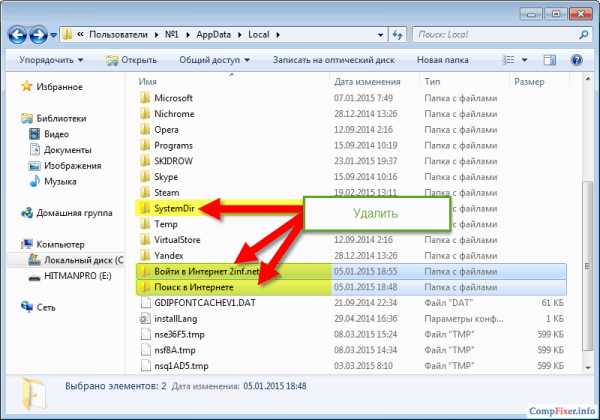
- После этого выполните очистку системы от мусорных файлов и чистку реестра с помощью CCleaner.
Эти пункты должны помочь вам убрать неизвестный сайт из браузера.
Статьи близкие по тематике:
compfixer.info
Почему опера при запуске открывается сайт
Встречаются ситуации, когда при открытии любимого браузера Opera перед пользователем появляется не привычная домашняя страница, а абсолютно незнакомый сайт. У многих сразу возникает вопрос, с чем это может быть связано. Давайте разберемся в этом, в том числе и в том, как исправить подобную ситуацию.

Изменение настроек
Часто при запуске оперы открывается неизвестная страница из-за установки дополнительного софта, найденного на просторах сети. Не все пользователи при инсталляции программ внимательно следят за каждым этапом. Иногда они просто соглашаются со всем, что предлагает Мастер установки, и на определенном этапе забывают снять галочки рядом с предложением установить в качестве домашней страницы новый сайт. В таком случае при новом запуске браузера появится не привычная экспресс-панель или знакомый ресурс, а то, что было указано при инсталляции программы.
Вернуть настройки к изначальным достаточно просто. Для этого в Opera 12 необходимо выполнить следующее:
- Нажимаем в браузере кнопку Opera в верхнем углу слева.
- Выбираем пункт Настройки-Общие.
- В открывшемся окне нас интересует вкладка Основные.
- Возле строки При запуске задаем Начинать с домашней страницы.
- Чуть ниже задаем адрес веб-сайта, с которого нужно начинать сеанс.
- Жмем ОК, перезапускаем интернет-обозреватель.
В последних версиях браузера (от 19) последовательность действий немного отличается. Здесь необходимо сделать такие шаги:
- Переходим в основное меню браузера и выбираем Настройки.
- На открывшейся вкладке в разделе Браузер смотрим, как программе задано вести себя При запуске.
- Устанавливаем выделение в чекбокс рядом с предложением открыть определенную страницу.
- Жмем рядом на надпись Задать страницу.
- Вводим адрес нужно веб-страницы.
- Перезапускаем браузер.
Совет. Перейти в Настройки можно, используя сочетание горячих клавиш браузера Opera. В открытом интернет-обозревателе необходимо нажать Alt и P.
Вредоносная программа
Если предыдущий способ не помог, а в браузер Opera продолжают открываться страницы, на которых, в основном, содержится реклама, то дело, скорее всего, в заражении компьютера вирусом. Для того чтобы убедиться в нашей догадке, необходимо для начала проверить файл hosts. Обычно он расположен на диске С, в системных папках. Файл можно открыть с помощью обычного блокнота, и при необходимости отредактировать его в нем.
Как вариант, причина проблемы может крыться в незнакомом Расширении, случайно или нет установленном в браузере. Для того чтобы проверить, так ли это, необходимо перейти в раздел с дополнениями. Сделать это можно следующим образом:
- Нажимаем Opera.
- Кликаем на пункт Расширения.
- Переходим по ссылке Управление расширениями.
Здесь смотрим, какие дополнения установлены в браузер. Обычно рядом с плагином находится его краткое описание. Если вы нашли дополнение, которое не устанавливали сами, и оно кажется вам подозрительным, отключите или удалите его, нажав соответствующие кнопки рядом с названием расширения.
Конечно же, не стоит забывать и об использовании антивирусных программ. При частой работе в интернете отключать их даже ненадолго не рекомендуется. Кроме того, периодически обновляйте версии антивируса, чтобы всегда иметь актуальный вариант программы, который поможет справиться с вредоносными приложениями.
Если все вышесказанное не помогло справиться с тем, что в Opera открываются незнакомые сайты при запуске, попробуйте переустановить браузер. После новой установки задайте нужные вам настройки и проверьте, все ли правильно работает. Если да – то причина крылась в самом интернет-обозревателе, нет – проблемы связаны с системой. Последний случай, скорее всего, связан с заражением устройства вирусами.
computerologia.ru
Как убрать навязчивые страницы из браузеров
17 Август 2015 Защита и безопасностьПри скачивании информации из Интернета часто без ведома загружаются навязчивые (зачастую вредоносные) страницы или программы, в браузер или на компьютер, такие как Яндекс- элементы, Спутник mail, браузер mail.ru, браузер Амиго и др. Они не только навязчивы, но еще и влияют на работоспособность вашей системы, устанавливают в качестве домашней страницы во все!!! браузеры совершенно ненужные страницы. Зачастую обычной переустановкой домашней страницы браузера дело не обходится. Навязчивые страницы упорно стоят при загрузке браузера и либо начинают проигрывать звуковую рекламу, либо не дают возможности избавиться от них! Что делать в таких случаях?
Откуда появляются навязчивые страницы и как их «вычистить» из браузера
Это происходит, если вы зашли на сайты для бесплатной скачки книг, музыки, фотографий.
С этого сайта идет перенаправка на другой сайт – файлообменник. Например Летитбит (Letitbit). Когда выбираем второй вариант из предложенного — «Скачать медленно» (т.е. бесплатно), в этом случае скачивается программка Скаймонк (SkyMonk), которая якобы ускоряет загрузку. После этого, нажав на Далее, вы ее запускаете.
Вот теперь, нужно обратить внимание на то, что там написано! Выборочная или быстрая установка. Мы чаще всего выбираем быстрая установки, и не смотрим, что предлагается в «дополнительном» навязчивом пакете. В списке того, что будет установлено, много программ, мэйл.ру спутник, вебалта, одноклассники и др. Если согласиться и не снять галочки, начинается совместная установка SkyMonk и этих программ.
Программка Скаймонк скачает тот файл, который вы в начале хотели скачать бесплатно. Но тем не менее, с этим файлом появилась еще и дополнительная поисковая система мэйл.ру или вебалта, Спутник @майл. ру или различные DeskTopы и другой ненужный хлам.
Как удалить ru-mincraft.org
Как избавиться от ненужных программ, установленных на компьютер?
Заходим в Панель управления/Программы и компоненты/Удаление программ. В списке можно видеть установленные программы. Их можно удалить, обычным способом — выделить и нажать на кнопку Удалить, но не так это и легко. Например Гуайд. мэйл ру (Guard Mail.ru) когда устанавливается, прописывается во все установленные на вашем компьютере браузеры и изгоняет другие поисковые системы, а себя делает поисковой системой по умолчанию. Выбираем ее и нажимаем Удалить, не забыв при этом закрыть все окна, использующие интернет.
Далее рекомендую удалить программу Скаймонк аналогичным образом. Теперь заходим в браузеры и смотрим. Ничего не изменилось? Вновь отображаются те же самые страницы? Надо в ручную подправить настройки каждого из браузеров.
В браузере Internet Explorer в качестве домашней страницы, вместо мэйл. ру, как пример, устанавливаем другую.
Заходим в Настройки/Свойства браузера/Общие/ В качестве домашней вписываем свою.
В Google Chrome аналогично. Настройки/Настройки/Расширения и удаляем Десктопы, Скаймонк и др. нежелательные расширения. Далее идем во Внешний вид и меняем во вкладке Главная страница на свою. Идем на Начальные страницы и там тоже вписываем свою. Дополнительно заходим в Настройки/Поиск. Убираем мэйл.ру и отсюда.Закрываем/открываем браузер для проверки.
Mozzila FireFox. Настройки/Дополнения/Удаляем Десктопы, мэйл.ру или др.
Настройки/Основные — смотрим в стартовую страницу и переписываем на свою.
Opera. Настройки/При запуске/Задать страницы (последняя версия Opera), а также задать поисковую систему в соответствующем разделе, нужную вам.
После этого удаляем программы и ярлыки к ним, которые появляются на рабочем столе и панели задач.
Делаем это для программ через Пуск/Программы/Установка и удаление,
для ярлыков — непосредственным удалением с рабочего стола и панели задач (если дублируются) а прежде проверяем через Свойства адреса этих ярлыков. Должно быть в конце так:
«C:\Program Files (x86)\Google\Chrome\Application\chrome.exe»
«C:\Program Files (x86)\Opera\launcher.exe»
«C:\Program Files\Mozilla Firefox\firefox.exe
«C:\Program Files\Internet Explorer\iexplore.exe»
СОВЕТЫ и ВЫВОДЫ
Для того, чтобы не иметь хлопот с навязчивыми страницами в браузерах необходимо:
- Иметь хорошую антивирусную программу.
- Пользоваться расширением Adblock Plus, который можно установить во все браузеры и не иметь всплывающих навязчивых окошек с рекламными материалами.
- Когда скачиваем бесплатный софт смотреть внимательно, что рекомендуют устанавливать.
- Удалить в строке «Объект» ярлыков к программам-браузерам все лишнее или вообще удалить ярлыки и вновь их создать из корневой папки с программой.В крайнем случае, переустановить браузер.
- Пользоваться утилитами (специальные программы) от известных лабораторий, борющихся с вирусами (Антивирус Касперского, Dr.Web)
Как убрать навязчивые страницы из браузеров
Фрагменты видео из текстовой инструкции:
- Чистка ярлыков браузера, очистка «неправильных» ссылок на Time Line:с 0:00 сек.
- Удаление неизвестных расширений. на Time Line:с 03:01:23 сек.;
- Очистка файлов из временной папки Теmp на Time Line:с 05:40 сек.;
- Специальные программы для поиска вредоносных приложений на Time Line:с 8:00 сек.;
- Убрать «лишние» программы из Автозагрузки на Time Line: с 8:40 сек.
ИНСТРУКЦИЯ (текстовая)
Чтобы быть в курсе «полезностей», которые можно делать с помощью компьютера, предлагаю подписаться на обновления моего блога и совершенствовать свои знания.
Похожие записи:
coded by nessusccinet.info
Как удалить Gameorplay.info/nextpage.html из браузера
В последнее время активность браузерных вирусов немного затихла. Это, в первую очередь, связано с новыми настройками безопасности, которые появляются как в браузерах, так и в установленных антивирусах. К сожалению, создатели вирусов тоже не стоят на месте и модернизируют свои «продукты». Так, у многих пользователей открывается вирусный сайт с рекламой http://gameorplay.info/nextpage.html. В заголовке она указанна как «Страница спонсоров». Давайте разберемся, что это за угонщик и как его правильно и полностью удалить.
Что это за страница спонсоров?
Вирусы, которые вызывают появление рекламы, называются «угонщиками», в виду того, что троян влияет непосредственно на работу браузера — меняется стартовая страница, поисковая система, появляется лишние баннеры, автоматически запускаются рекламные сайты. Как правило, настройки меняются из-за вирусного приложения, которое установлено в самом Windows. Также рекламу могут вызывать и сторонние расширения и плагины в браузерах. Троян влияет на все популярные браузеры — Google Chrome, Opera, Mozilla, Safari, Яндекс и т.д.
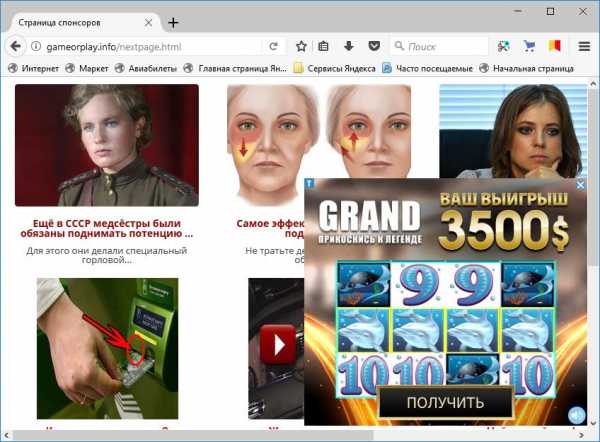 Рекламный сайт Gameorplay.info в браузере
Рекламный сайт Gameorplay.info в браузереПроникать в саму систему угроза может под разным видом:
- Вирусный скрипт привязан к популярной программке или игре, которую вы наверняка загружаете из стороннего файлообменника. Также к источникам можно отнести зараженные торрент-файлы. После загрузки все просто — вы запускаете установку софта и автоматически запускаете сам троян.
- Зловред загружается напрямую, когда вы переходите по ссылкам. Особенно таких ссылок много на фейковых форумах.
- Угроза припрятана в лицензионном соглашении, которое вы, естественно не читаете.
Как полностью удалить gameorplay.info
В любом случае следует понимать — вирус действует из вне, поэтому нужно проводить комплексную проверку компьютера и убирать все зараженные файлы. Про расширения типа Adguard я не буду писать, так как нужно искать источник рекламы. Вот что следует сделать:
- Первым делом загрузите на компьютер три программы: антивирусы AdwCleaner и MalwareBytes грузим отсюда, а клинер CCleaner здесь. Весят они мало, устанавливаются быстро и очищают очень хорошо. Внимание — весь этот софт нужно запускать из под админа.
- Пройдите в стандартное удаление программ в Windows и обычным способом убирайте все недавнее ПО. В загрузках удалите все последние скачанные файлы.
- Откройте Выполнить (Win+R) и выполните там команду %temp%. В появившейся папке стирайте все.
- Запустите сначала AdwCleaner. В управлении нет ничего сложного — «Сканировать» — «Очистить» и потом перезагрузить ПК. Выполните сканирование несколько раз.
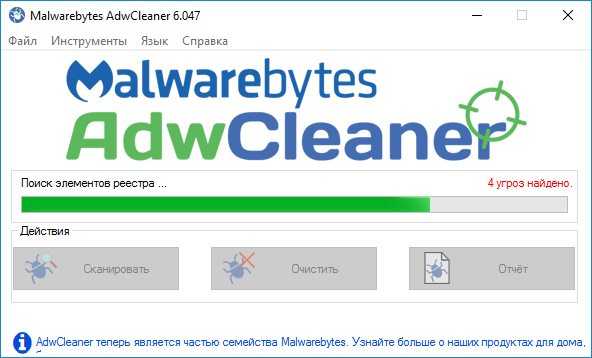 Программа AdwCleaner на Windows
Программа AdwCleaner на Windows - После, откройте Malwarebytes, там тоже активируйте проверку. Эти два антивируса хорошо очищают все папки, где прячется троян, проверяют сетевые экраны и настройки браузеров.
- После этого всего откройте CCleaner. Поочередно выполните там две опции — «Очистка» и «Реестр».
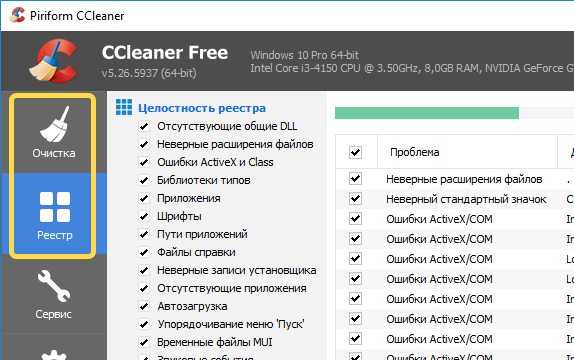 В CCleaner выполните опции «Очистка» и «Реестр»
В CCleaner выполните опции «Очистка» и «Реестр» - Откройте папку с установленным браузером. Оттуда скиньте новый ярлык запуска (с заменой) на Рабочий стол.
- Если вдруг это все не поможет, что вряд ли. Выполняйте все эти шаги при безопасном запуске Windows.
Если говорить о проверке браузера, то наилучшим вариантом будет «Сброс настроек». Но если вы не хотите этого делать — проверяйте настройки расширений, плагинов, стартовых страниц. Многие отмечают, что самым эффективным моментом будет полная переустановка браузера, однако, смените установочную папку. Под полной установкой понимаем стирание предыдущей программы, удаление её папок из Local (AppData) и Program Files. И только после, загрузка новой версии.
Заключение
Такая проверка наверняка удаляет вирусные страницы, подобные gameorplay.info/nextpage.html. Помимо этого, вы удивитесь количеству припрятанных угроз в вашем компьютере. Следует помнить — всегда обновляйте базы вашего антивируса, проверяйте обновления и для браузера. Новые версии поддерживают блокировку опасных сайтов и проверку загрузок. Если у вас остались вопросы, либо возникли сложности — пишите в комментариях.
talkdevice.ru
Удаляем навязчивую страницу в браузере – быстро и надежно

Не секрет, что реклама – главный путеводитель торговли, но иногда этот факт приносит многим пользователям интернета массу неприятностей и мешает нормальной стабильной работе с компьютером.
Навязчивая страница в браузере – браузерная страница в интернете, которая силами разработчиков автоматически устанавливается как домашняя, и при каждом входе пользователя на браузер становится стартовой. Такие проблемы дико могут раздражить любого человека, так как данная реклама совершенно не нужна пользователю в срочный момент.
Причина подобных неполадок:
В недавнем времени вы что-то непонятное скачали из интернета, подцепив тем самым подобный вредоносный модуль, и теперь при каждом вашем входе на просторы интернета всплывают ненужные страницы.
Инструкция удаления навязчивой страницы:
На примере браузера Google Chrome.
Находим ярлык браузера – нажимаем правую кнопку мыши и жмем на кнопку «свойства» - далее жмем на вкладку «ярлык» - переходим на строку «объект» - видим адрес навязчивой страницы – удаляем ее со спокойной душой, оставив хвостик chrome.exe.
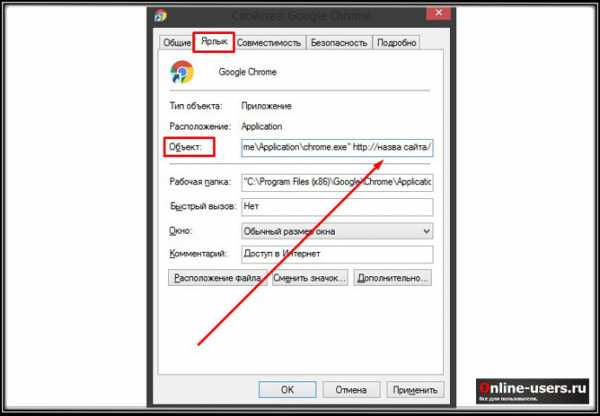
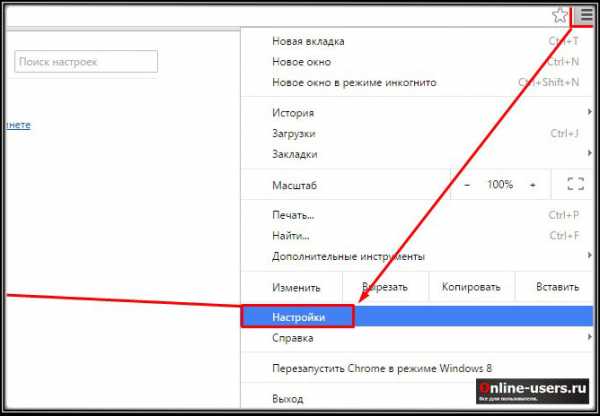
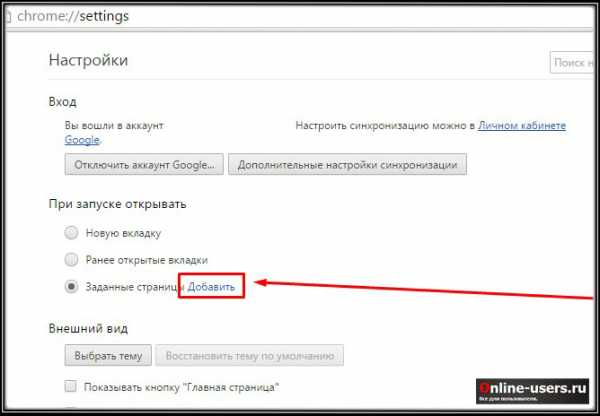
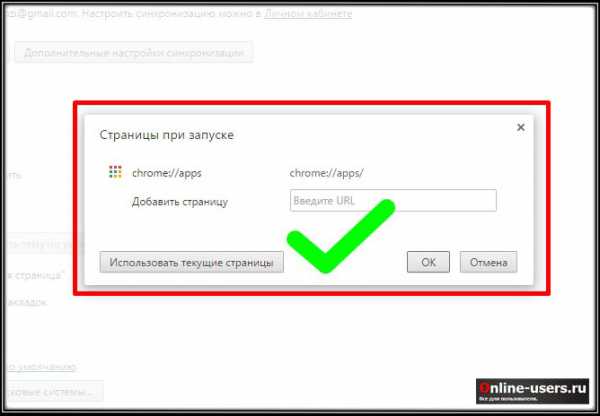
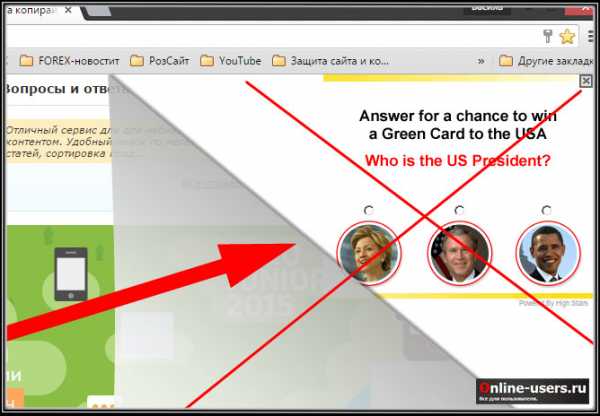
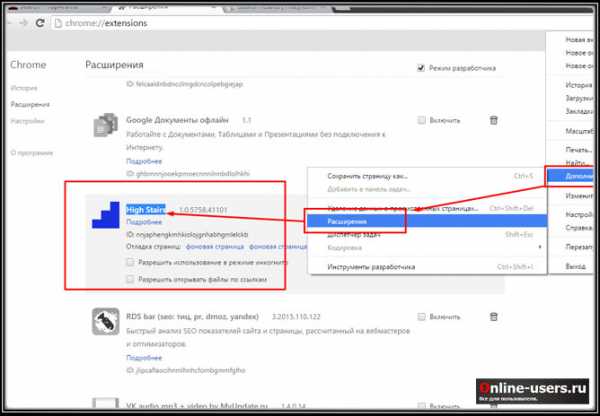
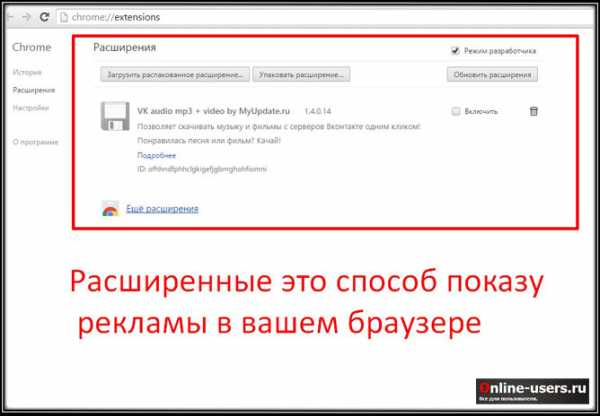
На примере браузера Opera – проделываем все те же шаги, оставляем хвостик «C:\Program Files (x86)\Opera\launcher.exe»
К сожалению, возникают такие ситуации, которые не устраняют проблему привычными способами. Например, навязчивая страница webalta, которая многими считается вредоносным браузерным вирусом.
Инструкция удаления Webalta:
На примере браузера Opera и Internet Explorer.
Заходим в «Пуск» - нажимаем на «Выполнить» - вписываем regedit – в открытом меню выбираем «Правка» - далее «Найти» - пишем «Webalta» - удаляем все найденный пункты столько раз, пока система больше не найдет их. Выставляем привычную нам домашнюю страницу, сделав ее стартовой, больше навязчивость Webalta вас не побеспокоит!
online-users.ru
Смотрите также
- Открываются окна браузера опера сами по себе
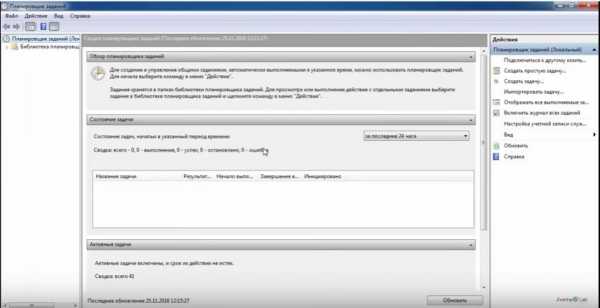
- Как на смарт тв установить браузер опера
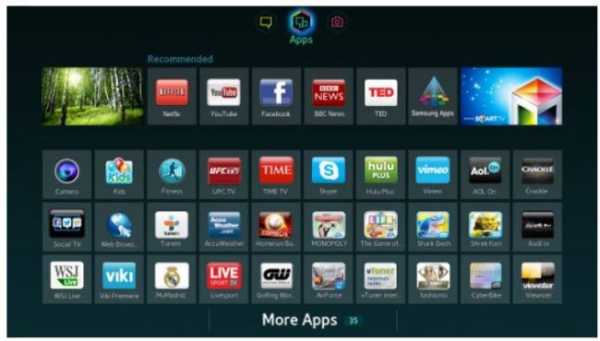
- Перенести закладки из оперы в яндекс браузер
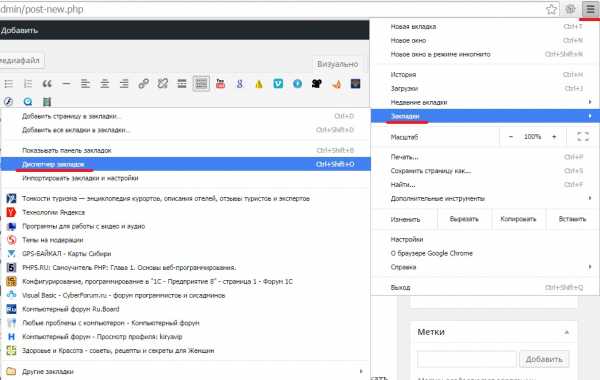
- Как отключить яндекс директ в опере браузере
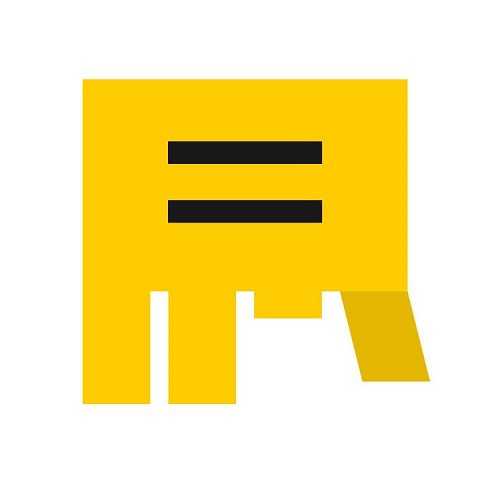
- Как удалить сайдекс сканер с браузера опера
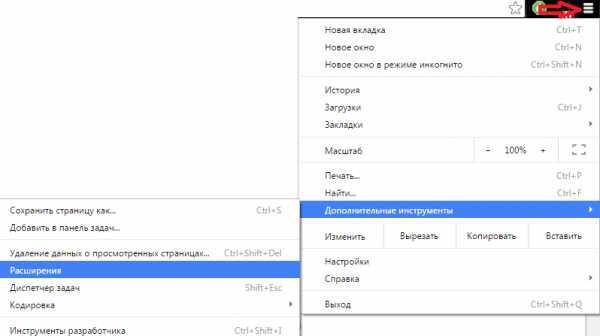
- Ошибка в браузере опера сертификат не выбран
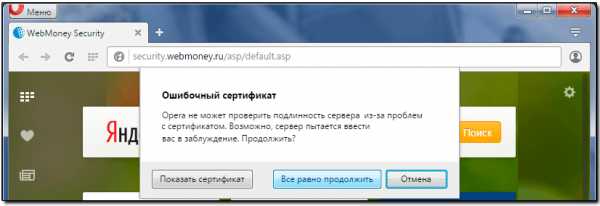
- Опера как очистить кэш и куки браузера

- Не получается удалить из браузера опера вулкан
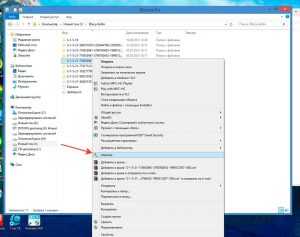
- Как быстро менять ip в браузере опера

- Как удалить казино вулкан из браузера опера
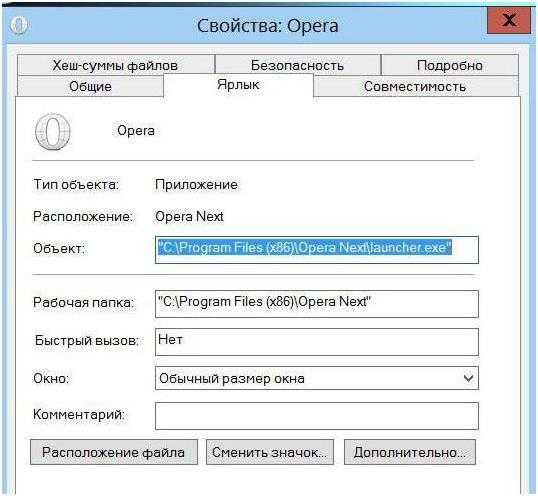
- Как в браузере опера изменить масштаб страницы
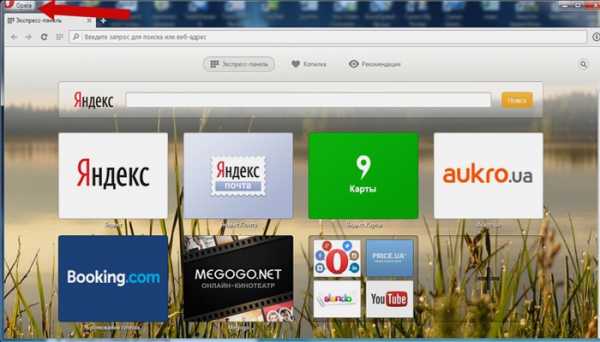
|
|
..:::Счетчики:::.. |
|
|
|
|
|
|
|
|

